Wenn Sie ein Samsung-Smartphone und einen Samsung-Fernseher haben, können Sie Inhalte von Ihrem Telefon mit Bildschirmspiegelung oder Casting ganz einfach auf dem größeren Bildschirm freigeben. So verbinden Sie Ihr Samsung-Smartphone mit einem Samsung-Fernseher.
Im Laufe der Jahre gab es verschiedene Möglichkeiten, dies zu tun, aber Samsung verlagert jetzt die Bildschirmspiegelungsfunktionen auf seine SmartThings-App. Ältere Geräte können weiterhin Samsung Smart View und Wi-Fi-Spiegelung verwenden, um den Inhalt ihres Samsung-Telefons auf ihrem Fernseher anzuzeigen.
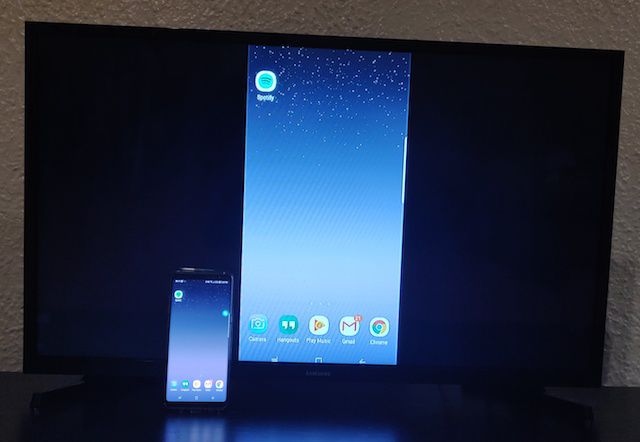
Bildschirmspiegelung mit der Samsung SmartThings App
Mit SmartThings von Samsung können Sie Ihr Zuhause mit einer Reihe intelligenter Geräte automatisieren. Die SmartThings-App steuert alles und eine ihrer vielen Funktionen ist die Bildschirmspiegelung von Ihrem Samsung-Handy auf Ihr Samsung-Fernsehgerät.
Bevor Sie beginnen, stellen Sie sicher, dass sich Ihr Smartphone und Ihr Fernseher im selben drahtlosen Netzwerk befinden und dass Ihr Fernseher eingeschaltet und mit Ihrem SmartThings-Konto verbunden ist.
-
Öffnen Sie die SmartThings-App auf Ihrem Samsung-Smartphone.
-
Wählen Sie im Dashboard Ihren Fernseher aus.
-
Auswählen Mehr (drei Punkte) oben rechts auf dem Bildschirm.
-
Tippen Spiegelbildschirm (Smart View).
-
Sie sehen den Inhalt Ihres Telefons auf Ihrem Fernsehbildschirm.
Übertragen Sie Inhalte auf Ihr Samsung-Fernsehgerät
Eine andere Möglichkeit, den Inhalt Ihres Samsung-Telefons auf Ihrem Samsung-Fernseher anzuzeigen, ist das Screencasting über ein Chromecast-Gerät und die Google Home-App. Um dies zu tun:
-
Schließen Sie Ihr Chromecast-Gerät an und schalten Sie den Fernseher ein.
-
Stellen Sie den Fernseheringang auf HDMI.
-
Wählen Sie in der Google Home-App aus Verwenden Sie > Gerät einrichten, Befolgen Sie dann die Anweisungen zum Einrichten Ihres Chromecasts.
-
Wählen Sie eine Chromecast-kompatible App auf Ihrem Telefon aus, öffnen Sie sie und tippen Sie anschließend auf Besetzung .
-
Genießen Sie Ihre Inhalte auf Ihrem Fernseher.
Bildschirmspiegelung mit Samsung Smart View
Die Samsung Smart View App ist eine weitere Möglichkeit, Inhalte von Ihrem Samsung-Smartphone auf Ihr Samsung-Fernsehgerät zu spiegeln. Ab Oktober 2020 unterstützt Samsung diese App nicht mehr, da sie sich auf die SmartThings-App und das Ökosystem konzentriert.
Während neue Benutzer Smart View nach Oktober 2020 nicht mehr herunterladen können, können diejenigen, die die App bereits haben, sie weiterhin verwenden, um den Bildschirm ihres Telefons auf ihren Fernseher zu spiegeln. Verwenden Sie optional einen Casting-Dongle wie Chromecast mit Smart View.
Bei einigen Samsung-Fernsehgeräten müssen Sie möglicherweise die Bildschirmspiegelung aktivieren, indem Sie auf gehen Quelle> Bildschirmspiegelung or Netzwerk> Bildschirmspiegelung.
-
Stellen Sie sicher, dass Ihr Samsung-Smartphone und Ihr Samsung Smart TV mit demselben Wi-Fi-Netzwerk verbunden sind.
Wenn Sie einen Chromecast verwenden, stellen Sie sicher, dass er mit demselben Wi-Fi-Netzwerk wie Ihr Samsung-Smartphone verbunden ist.
-
Ziehen Sie von Ihrem Telefon aus die Benachrichtigungsleiste nach unten, um das Kontextmenü Ihrer App anzuzeigen.
-
Wischen Sie, um zu finden und zu tippen Intelligente Ansicht.
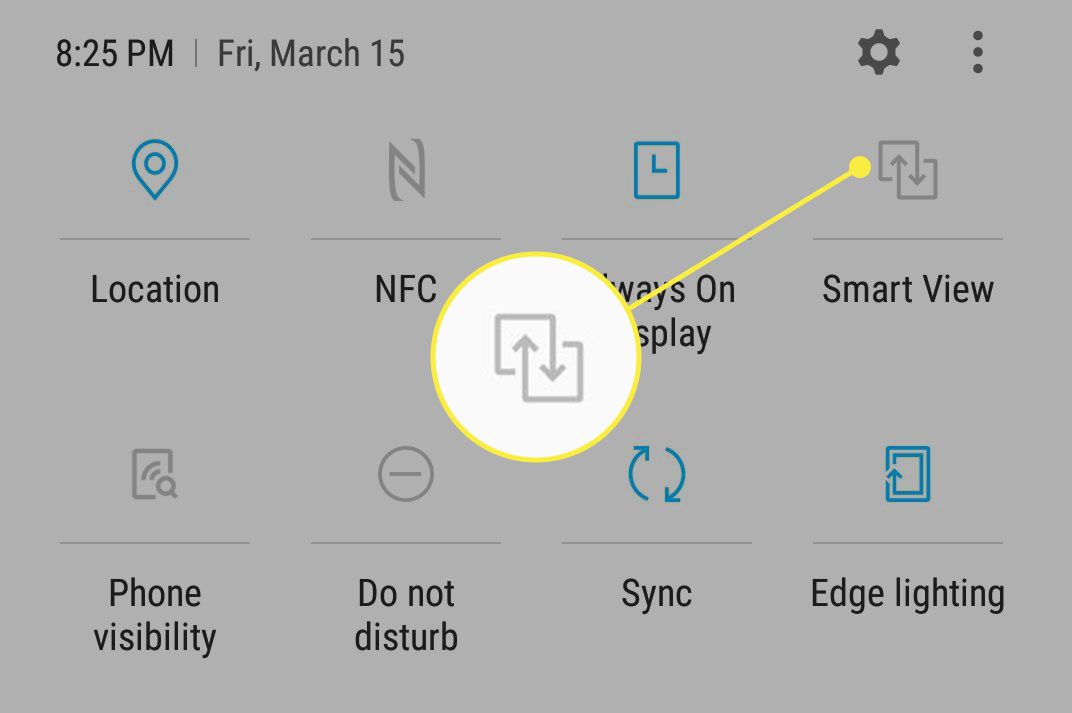
-
Wählen Sie Ihren Samsung-Fernseher. Der Bildschirm Ihres Samsung-Smartphones oder -Tablets wird auf Ihrem Fernseher angezeigt.
Wenn Sie zum ersten Mal die Bildschirmspiegelung mit Smart View einrichten, wählen Sie erlauben mit Ihrer TV-Fernbedienung, wenn das TV Sie auffordert, die Verbindung zu bestätigen.
-
Wenn Sie fertig sind, tippen Sie auf Intelligente Ansicht auf Ihrem Telefon, um die Verbindung zu trennen und die Spiegelung zu beenden.
Wi-Fi-Bildschirmspiegelung
Wenn Sie ältere Samsung-Geräte haben, die von SmartThings oder Smart View nicht unterstützt werden, können Sie den Inhalt Ihres Telefons weiterhin auf Ihr Samsung-Fernsehgerät spiegeln.
Drücken Sie bei einigen älteren Modellen die Taste, um loszulegen Quelle Drücken Sie die Taste auf Ihrer Fernbedienung und wählen Sie Screen-Mirroring. Bei anderen Modellen drücken Sie Menu Wählen Sie dann auf Ihrer Fernbedienung aus Netzwerk > Screen-Mirroring.
-
Ziehen Sie die Benachrichtigungsleiste Ihres Samsung-Telefons nach unten.
-
Auswählen Screen-Mirroring (Auf einigen Geräten wählen Sie Quick Connect).
-
Ihr Gerät sucht nach verfügbaren Geräten, mit denen eine Verbindung hergestellt werden kann. Wählen Sie Ihren Fernseher aus der Liste der verfügbaren Geräte.
-
Wenn auf Ihrem Fernsehbildschirm eine PIN angezeigt wird, geben Sie die Nummer in Ihr Smartphone ein, wenn Sie dazu aufgefordert werden.
-
Sobald die Verbindung hergestellt ist, können Sie die meisten Apps und Programme von Ihrem Samsung-Smartphone aus öffnen und sie werden auf Ihrem Samsung Smart TV gespiegelt.

